Πώς να δημιουργήσετε ένα αναδυόμενο παράθυρο για πολλαπλή εισαγωγή δεδομένων στο Excel;
Κανονικά, πρέπει να πληκτρολογήσετε κελιά ένα προς ένα για να γεμίσετε την περιοχή κελιών. Έχετε σκεφτεί ποτέ να δημιουργήσετε ένα αναδυόμενο παράθυρο για πολλαπλές καταχωρίσεις δεδομένων όταν κάνετε κλικ σε κελιά σε ένα συγκεκριμένο εύρος στο Excel; Αυτό το άρθρο θα σας δείξει τις λύσεις βήμα προς βήμα.
Δημιουργήστε ένα αναδυόμενο παράθυρο για πολλαπλή εισαγωγή δεδομένων με τη δυνατότητα φόρμας
Δημιουργήστε ένα αναδυόμενο παράθυρο για εισαγωγή δεδομένων με μια καταπληκτική δυνατότητα
Δημιουργήστε ένα αναδυόμενο παράθυρο για πολλαπλή εισαγωγή δεδομένων με τη δυνατότητα φόρμας
Η ενσωματωμένη φόρμα του Excel μπορεί να σας βοηθήσει να λύσετε το πρόβλημα. Κάντε τα εξής:
1. κλικ Αρχεία > Επιλογές για να ανοίξετε το Επιλογές του Excel χήρα.
2. Στο Επιλογές του Excel παράθυρο, πρέπει να:
- 1) Κάντε κλικ στο κουμπί Προσαρμογή της Κορδέλας στο αριστερό παράθυρο.
- 2) Μεταβείτε στην ενότητα καρτελών, κάντε κλικ στο νέα καρτέλα για να δημιουργήσετε μια νέα καρτέλα στην κορδέλα.
- 3) Κάντε δεξί κλικ στη νέα καρτέλα που δημιουργήθηκε στο Κύριες καρτέλες πλαίσιο και μετονομάστε το όπως χρειάζεστε (Εδώ μετονομάζω αυτήν την καρτέλα ως Φόρμα). Και μετά κάντε κλικ για να επιλέξετε νέα του Ομίλου σύμφωνα με το Μορφή αυτί;
- 4) Επιλέξτε Όλες οι εντολές από το Επιλέξτε εντολές από αναπτυσσόμενη λίστα;
- 5) Βρείτε και επιλέξτε Μορφή στο πλαίσιο εντολών.
- 6) Κάντε κλικ στο Αdκουμπί d για να προσθέσετε την εντολή Form στη νέα καρτέλα που δημιουργήθηκε κάτω από τη συγκεκριμένη ομάδα.
- 7) Κάντε κλικ στο OK κουμπί. Δείτε το στιγμιότυπο οθόνης:

3. Τότε το Μορφή δημιουργείται και προστίθεται στην Κορδέλα. Κάντε κλικ σε οποιοδήποτε κελί του εύρους που θέλετε να εισαγάγετε δεδομένα, κάντε κλικ στο Μορφή (το όνομα που καθορίσατε στο βήμα 2)> Μορφή.

4. Στο αναδυόμενο παράθυρο για το παράθυρο εισαγωγής δεδομένων, εάν θέλετε να δημιουργήσετε νέα δεδομένα στο εύρος, κάντε κλικ στο Νέα κουμπί, συμπληρώστε τα πεδία και κλείστε το παράθυρο. Μπορείτε να χρησιμοποιήσετε το Εύρεση Προηγ και την βρείτε Επόμενο κουμπί για να αλλάξετε πάνω και κάτω για να αλλάξετε την υπάρχουσα τιμή κελιού όπως χρειάζεστε.
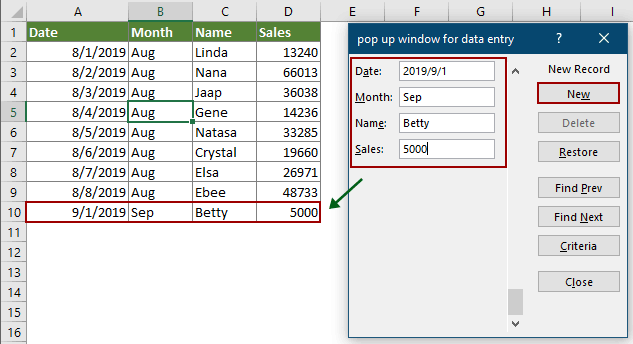
Δημιουργήστε ένα αναδυόμενο παράθυρο για εισαγωγή δεδομένων με μια καταπληκτική δυνατότητα
Μερικές φορές, το περιεχόμενο κελιού είναι πολύ μεγάλο για προβολή εκτός από την επέκταση του μεγέθους του κελιού ή τη μεγέθυνση της γραμμής τύπου. Εδώ προτείνω το Βελτιωμένη γραμμή επεξεργασίας χαρακτηριστικό του Kutools για Excel για σενα. Μετά την ενεργοποίηση αυτής της λειτουργίας, θα εμφανιστεί ένα παράθυρο όταν κάνετε κλικ σε ένα κελί και μπορείτε να προβάλετε και να επεξεργαστείτε το περιεχόμενο του κελιού απευθείας στο παράθυρο.
Πριν από την εφαρμογή Kutools για Excel, σας παρακαλούμε κατεβάστε και εγκαταστήστε το πρώτα.
1. κλικ Kutools > Βελτιωμένη γραμμή επεξεργασίας για να ενεργοποιήσετε τη λειτουργία. Δείτε το στιγμιότυπο οθόνης:

2. Όταν κάνετε κλικ σε ένα κελί, μια χήρα θα εμφανιστεί με όλη την καταχώριση περιεχομένου μέσα. Μπορείτε να προβάλετε, να προσθέσετε και να διαγράψετε περιεχόμενο στο παράθυρο απευθείας με βάση τις ανάγκες σας.
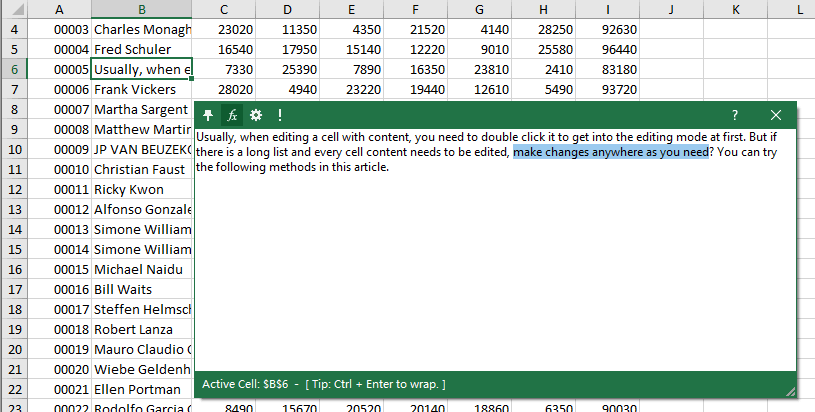
Εάν θέλετε να έχετε μια δωρεάν δοκιμή (30-ημερών) αυτού του βοηθητικού προγράμματος, κάντε κλικ για να το κατεβάσετεκαι μετά πηγαίνετε για να εφαρμόσετε τη λειτουργία σύμφωνα με τα παραπάνω βήματα.
Σχετικά Άρθρα
Αναδυθείτε ένα ημερολόγιο όταν κάνετε κλικ σε ένα συγκεκριμένο κελί στο Excel
Ας υποθέσουμε ότι υπάρχει ένα εύρος στηλών σε ένα φύλλο εργασίας που πρέπει να εισαγάγετε συχνά και να αλλάζετε ημερομηνίες μέσα, αλλά είναι βαρετό να εισάγετε ή να αλλάζετε ημερομηνία χειροκίνητα ανά ώρα. Πώς να εισαγάγετε γρήγορα ημερομηνίες χωρίς να πληκτρολογήσετε χειροκίνητα το εύρος στηλών; Αυτό το άρθρο αναφέρεται για την εμφάνιση ενός ημερολογίου όταν κάνετε κλικ σε κελιά σε ένα συγκεκριμένο εύρος και, στη συνέχεια, την εισαγωγή ημερομηνίας στο επιλεγμένο κελί αυτόματα μετά την επιλογή ημερομηνίας στο ημερολόγιο.
Προστατέψτε τη μορφοποίηση κυττάρων, αλλά επιτρέψτε μόνο την εισαγωγή δεδομένων στο Excel
Σε πολλές περιπτώσεις, ίσως χρειαστεί να προστατέψετε τη μορφοποίηση ενός εύρους κελιών και να επιτρέψετε την εισαγωγή δεδομένων μόνο στο Excel. Αυτό το άρθρο παρέχει τρεις μεθόδους για την επίτευξή του.
Τα καλύτερα εργαλεία παραγωγικότητας γραφείου
Αυξήστε τις δεξιότητές σας στο Excel με τα Kutools για Excel και απολαύστε την αποτελεσματικότητα όπως ποτέ πριν. Το Kutools για Excel προσφέρει πάνω από 300 προηγμένες δυνατότητες για την ενίσχυση της παραγωγικότητας και την εξοικονόμηση χρόνου. Κάντε κλικ εδώ για να αποκτήσετε τη δυνατότητα που χρειάζεστε περισσότερο...

Το Office Tab φέρνει τη διεπαφή με καρτέλες στο Office και κάνει την εργασία σας πολύ πιο εύκολη
- Ενεργοποίηση επεξεργασίας και ανάγνωσης καρτελών σε Word, Excel, PowerPoint, Publisher, Access, Visio και Project.
- Ανοίξτε και δημιουργήστε πολλά έγγραφα σε νέες καρτέλες του ίδιου παραθύρου και όχι σε νέα παράθυρα.
- Αυξάνει την παραγωγικότητά σας κατά 50% και μειώνει εκατοντάδες κλικ του ποντικιού για εσάς κάθε μέρα!
